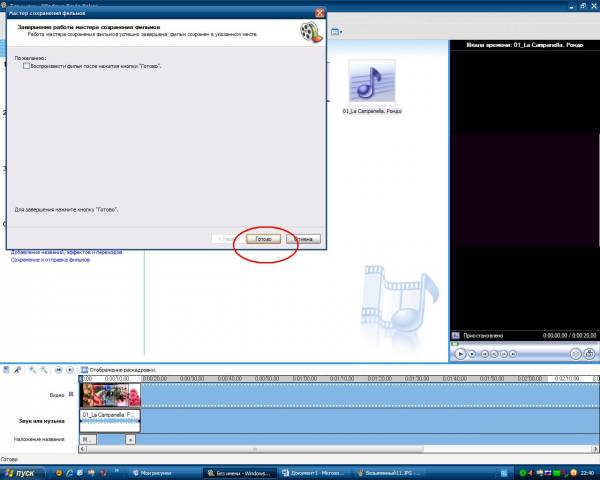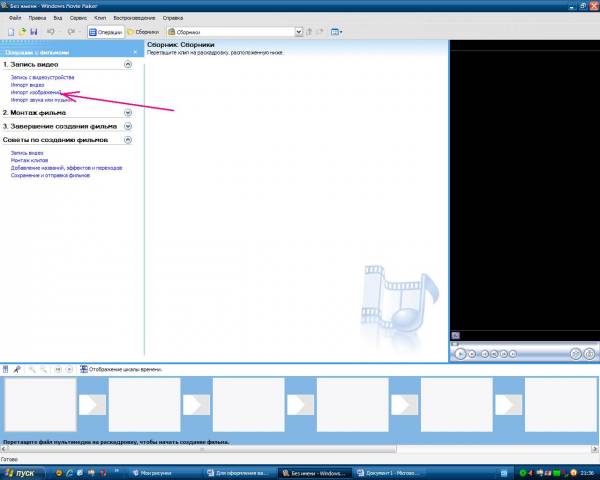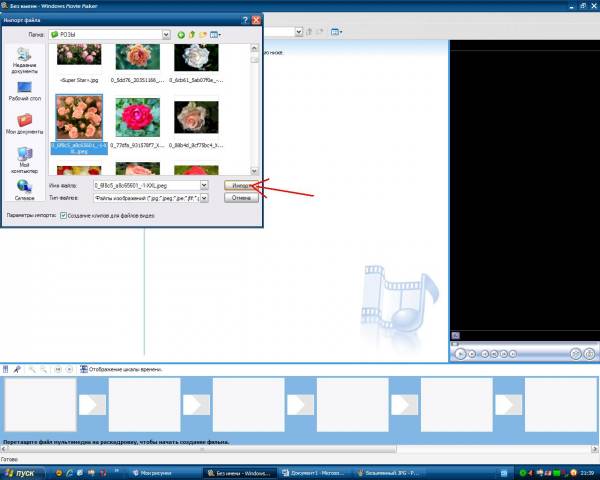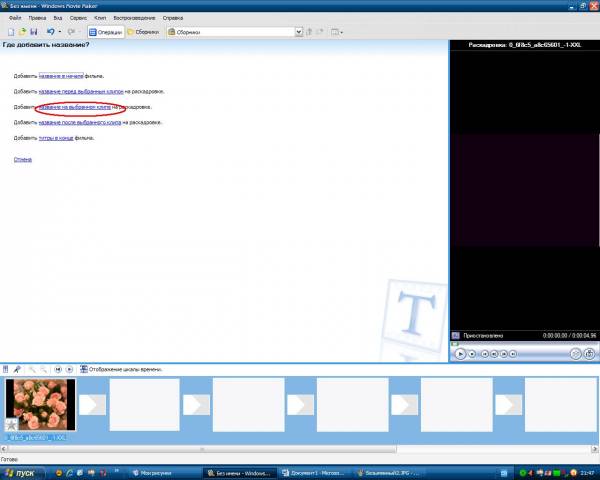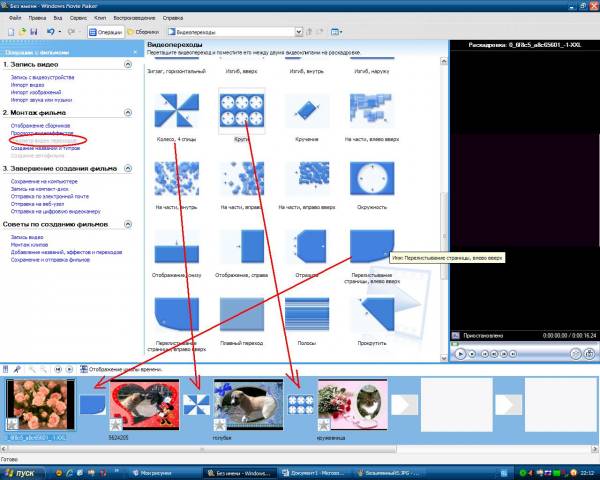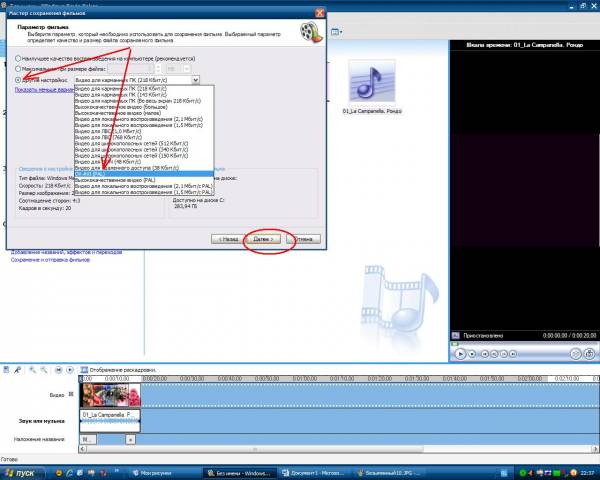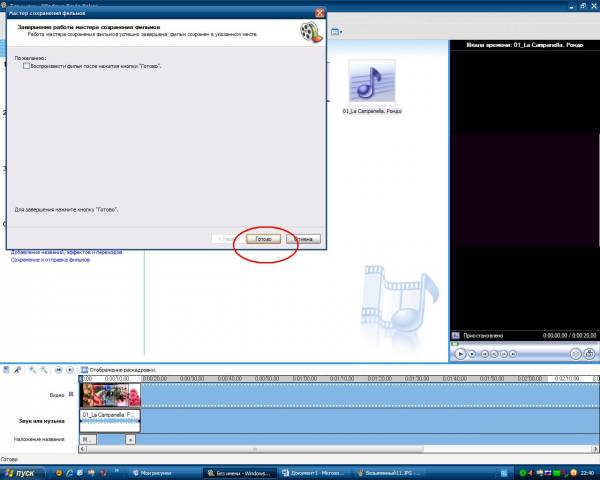Создаем
слайд шоу.
Для того, чтобы ваш альбом можно было
записать надиск,
необходимо все фотографии соединить в единый
фильм. Сделать это достаточно просто, к тому
же
неплохо
будет добавить различные переходы между
фотографиями.
Воспользуемся опять же стандартной
программой Windows Movie Maker.
Для
создания красочного и интересного фотоальбома
будет
неплохо подобрать какую-нибудь заставку на
начало и конец. Это может быть простая
красивая
картинка,
а может небольшой видеоролик. Мы возьмем
красивую картинку. Открываем нашу программу, и
находим
Импорт изображений.
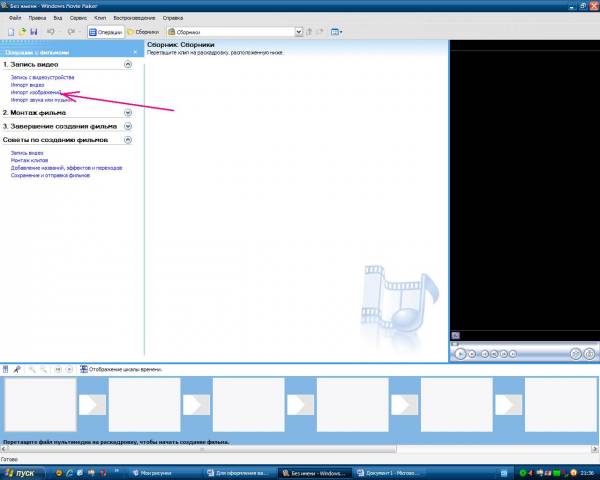
Находим
на своем компьютере красивую заставку и
нажимаем
Импорт.
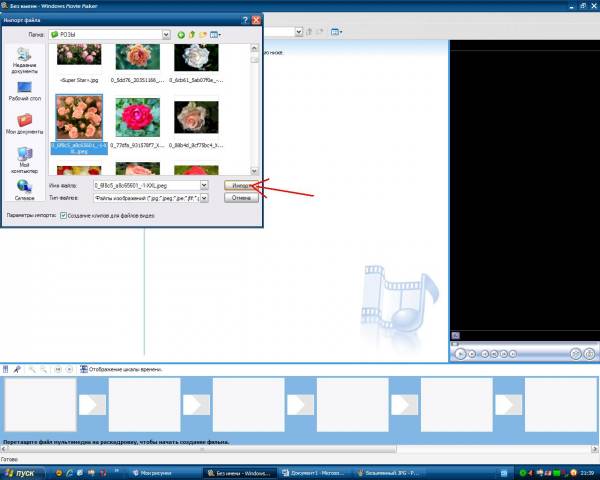
У
нас появилась желаемая картинка. Теперь
перетаскиваем
ее на шкалу ниже.

К
любому фотоальбому необходимо название. Давайте
назовем
ваш фотоальбом. Для этого на вкладке Монтаж
фильма,
нажимаем на клавишу Создание названий и
титров.
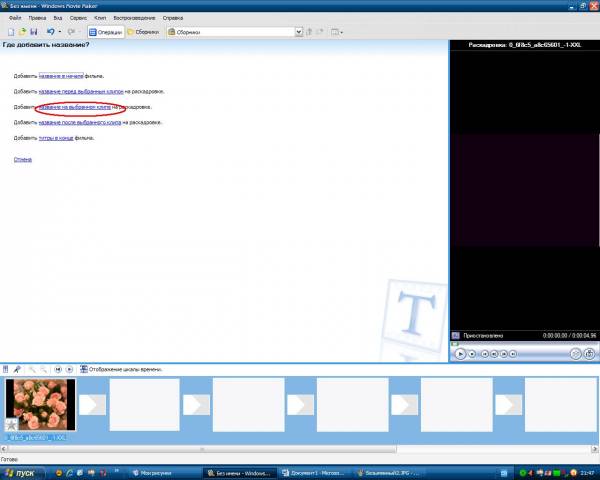
Перед нами открывается окно, выбираем
Название
на выбранном клипе. Соответственно печатаем
нужное
нам название. Хочется чтобы появление нашего
названия
было не банальным. Для этого изменяем
анимацию
названия.

В
данный момент выбираем Свиток в перспективе,
кроме
этого еще можно изменить цвет и шрифт. Слева
вы
может просмотреть, как будет выглядеть на деле
наше
эффектное название.
Все
нас устраивает, нажимаем Готово, добавить
название
в фильм.Мы
видим, что шкала поменялась, возвращаем ее в
прежнее
состояние. Нажимом ok, и на значок Отображение
шкалы времени.
Приступаем
к загрузке фотографий. Тем же самым
методом,
импортируем наши фото в программу и
перетаскиваем
их на шкалу.

Осталось
добавить переходы между фото.
Нажимаем
на вкладку Просмотр видео переходов. И
понравившийся
переход перетягиваем на раскадровку.
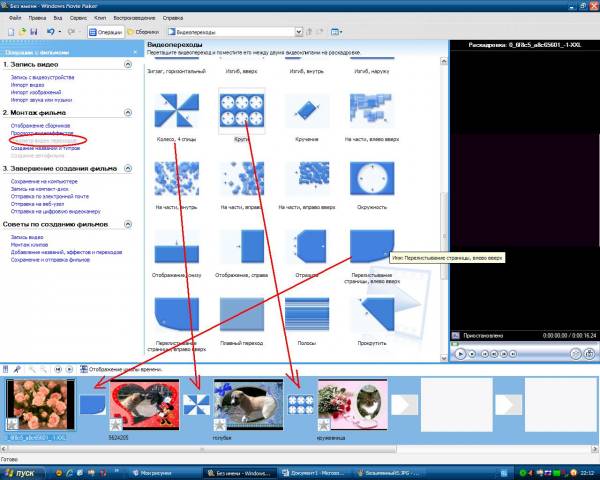
Не
забудьте в конце так же поставить картинку-заставку,
на
которой можно написать заключительную фразу, или
просто
слово Конец.
Наш
фильм почти завершен. Не хватает только
музыкального
фона. Для этого поменяем Отображение
шкалы
времени.

Слева найдем Импорт звука или музыки
и
выберем подходящую мелодию.

Как
видим, музыкальный файл загрузился, его
переносим
на шкалу пониже Звук и музыка и
обнаруживаем
что музыка длинновата, ее необходимо
подрезать.
Наводим курсор на шкалу и определяем
какой
длины должна быть музыкальная композиция. А
для
того, чтобы она резко не обрывалась и резко не
начиналась,
нажимаем правой клавишей мыши на
музыкальной
шкале и выбираем опции Появление и
Исчезание.

Фильм
готов, его необходимо сохранить на компьютере.
Выбираем
вкладку Сохранение на компьютере, перед
нами
открывается окно, где можно дать название файлу
и
выбрать папку для сохранения.

Следующие
выбираем Другие настройки, и находим
DV-AVI(PAL).
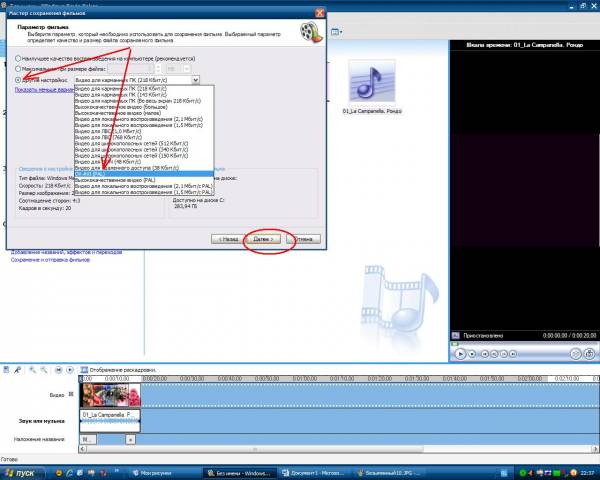
Наш фильм сохранился в нужной папке,
нажимаем
готово, теперь вы можете записать его на
диск.